老白菜PE系统搜索丢失的分区教程
来源:www.laobaicai.net 发布时间:2015-10-09 11:00
电脑用户们习惯在硬盘分区中分类存放重要资料,但是近期不少老白菜用户表示,电脑硬盘分区莫名丢失了,遇见这样的情况总是令人很揪心,有没有什么好的方法可以搜索丢失分区呢?下面就一起来看看老白菜PE系统搜索丢失的分区教程。
1.将老白菜U盘启动盘接入电脑usb插口,重启电脑,开机画面显示老白菜主菜单界面后,移动光标选择进入“【02】运行老白菜Win8PE防蓝屏版(新电脑)”回车确认。如下图所示
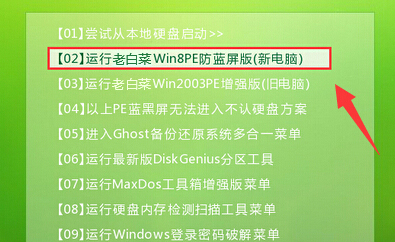
2.进入老白菜pe系统桌面,鼠标点击桌面上的“分区工具Diskgenius”图标。如下图所示
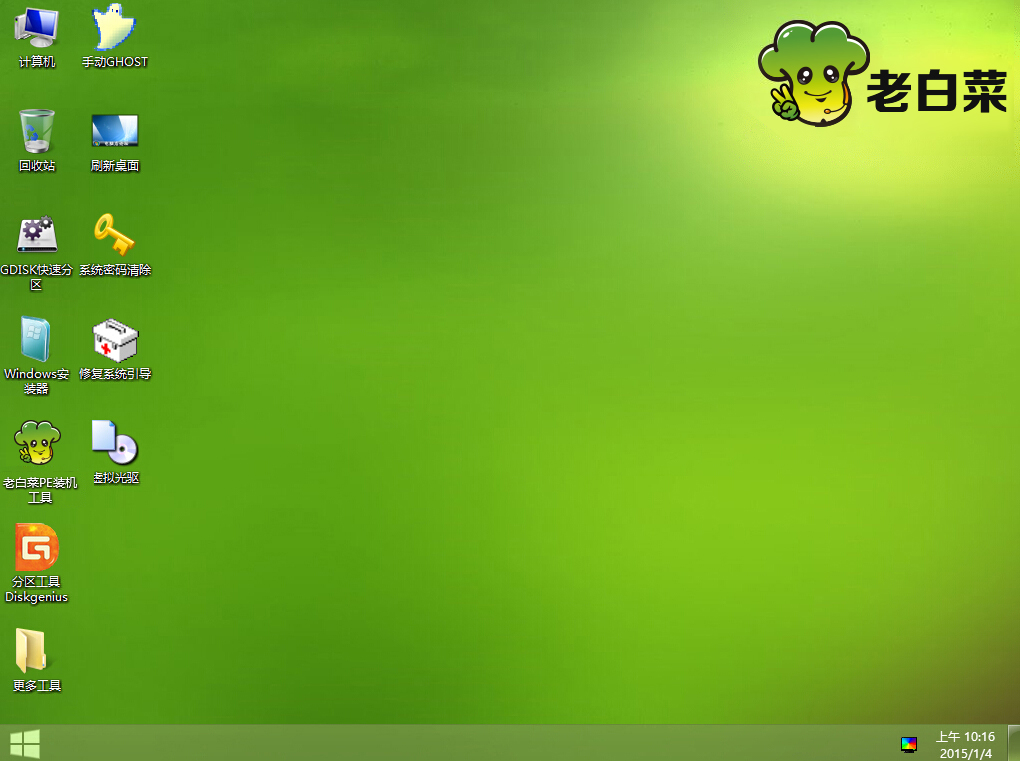
3.在分区工具窗口中,选择所要搜索的硬盘,然后点击左上方的“搜索分区”图标。如下图所示。
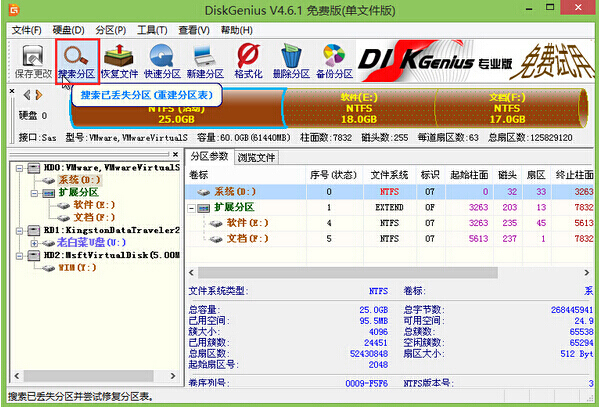
4.在搜索丢失分区窗口中,选定“整个硬盘”为搜索范围,然后点击“开始搜索”。如图所示
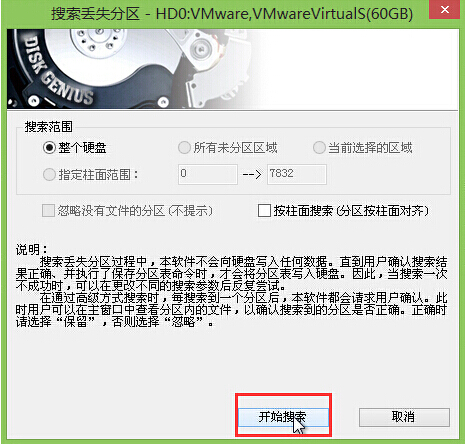
5.在弹出的硬盘分区搜索窗口中,点击“保留”。如下图所示
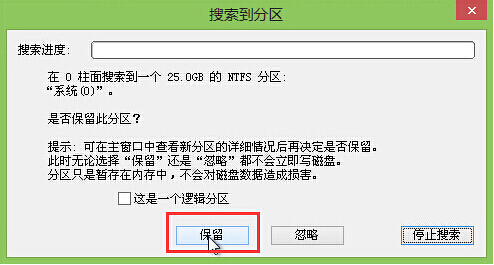
6.如果有搜索到其他分区,继续点击“保留”然后接着搜索直到搜索完毕为止。如下图所示
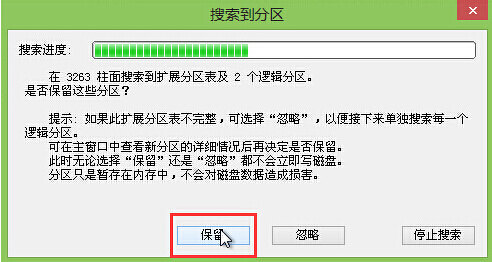
7.搜索丢失分区过程结束后,点击确定按钮保存搜索到的硬盘分区。如下图所示
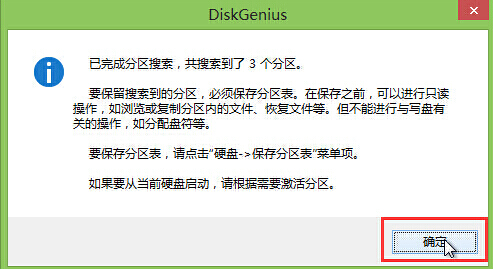
以上就是老白菜PE系统搜索丢失的分区教程,有不小心误删了重要硬盘分区或者是不懂的搜索丢失分区的电脑用户,可以尝试以上的老白菜使用教程操作看看,希望以上的老白菜使用教程可以给大家带来更多的帮助。
推荐阅读
"老白菜电脑系统维护必备神器"
- 老白菜电脑装机维护好工具 2025-07-28
- 老白菜U盘启动盘:电脑装机维护的实用利器 2025-07-25
- 联想小新 Air 14 2022版笔记本安装win10系统教程 2024-05-07
- 戴尔灵越14 Pro 2022版笔记本安装win7系统教程 2024-05-07
红米Book Pro 14 锐龙版 2022笔记本安装win11系统教程
- 联想IdeaPad 15s 2022版笔记本安装win7系统教程 2024-05-05
- 联想小新 Pro 14 2022 锐龙版笔记本安装win11系统教程 2024-05-05
- 外星人X14 R1笔记本使用老白菜u盘一键安装win10系统教程 2024-05-05
- 华为MateBook D 15 2022版笔记本安装win7系统教程 2024-05-04
老白菜下载
更多-
 老白菜怎样一键制作u盘启动盘
老白菜怎样一键制作u盘启动盘软件大小:358 MB
-
 老白菜超级u盘启动制作工具UEFI版7.3下载
老白菜超级u盘启动制作工具UEFI版7.3下载软件大小:490 MB
-
 老白菜一键u盘装ghost XP系统详细图文教程
老白菜一键u盘装ghost XP系统详细图文教程软件大小:358 MB
-
 老白菜装机工具在线安装工具下载
老白菜装机工具在线安装工具下载软件大小:3.03 MB










